投稿日:2025/9/2
投稿者:関
お客様より、「Aさんだけ登録した日付が1日マイナスされて表示されます、原因は何でしょうか?」とのご相談をいただきました。
確認したところ、アプリの個人設定にある「個人用オプション」で、タイムゾーンが「協定世界時(UTC)」に設定されていたため、「大阪、札幌、東京」に変更したところ、問題は解消しました。
続けて、「他にもタイムゾーンが日本以外に設定されているユーザーはいますか?また、弊社側でも定期的に確認することは可能でしょうか?」というご相談もいただきました。
ただし、お客様にXrmToolBoxの「User Settings Utility」を直接ご利用いただくのは現実的ではないため、対応策を検討しました。
個人用オプションのタイムゾーンはどこ?
Power Appsのテーブルは「ユーザー設定(usersettings)」ですが、表示されていませんでした。
Power BIとPower Automateでは表示されていました。
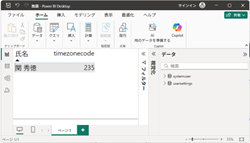
※タイムゾーンコード=235:「大阪、札幌、東京」
Power Automateで使えるテーブルなので、ユーザーテーブルに列を追加して、お客様が見えて保守できるように改造しようと思います。
ユーザーテーブル改造
1.列追加
・タイムゾーン設定

2.ビューに列表示
・タイムゾーン保守ビューを作成
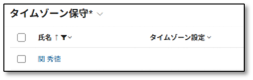
フロー作成
Power Automateで設定を取得するフロー(設定値の見える化)と設定値を変更するフロー(強制置換)を作成します。
(ユーザーフォームよりデータ選択をして、コマンドのフローよりフローを起動)
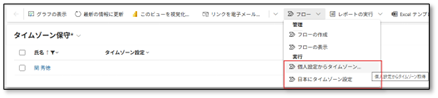
1.個人設定からタイムゾーン取得
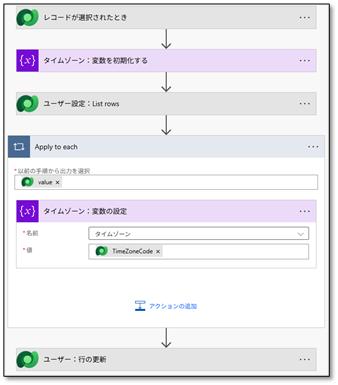
![]()
2.日本にタイムゾーン設定
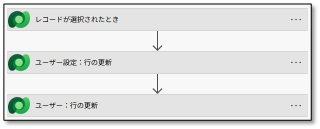
![]()
※タイムゾーンコード=235:「大阪、札幌、東京」
3.検証
1)タイムゾーン取得(個人用オプションのタイムゾーンに海外を設定)
![]()
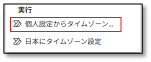
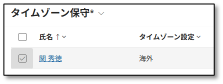
2)タイムゾーン設定
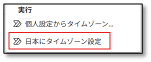
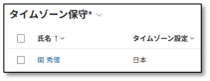
![]()
まとめ
これまで、アプリの個人設定にある「個人用オプション」のタイムゾーンについては、ユーザーご自身で初期設定を行っていただくよう手順書にてご案内しておりました。
ただ、実際の運用では、設定を失念される方が少なくなく、対応が必要になることもありました。
今後は、システム管理者側でユーザーごとのタイムゾーン設定を行えるようになりますので、これまでのように日付が1日ずれて表示されるといった問題は発生しなくなる見込みです。
また、保守対応の面でも、こうしたお問い合わせが減ることで、対応負荷の軽減が期待できそうです。


最近のコメント